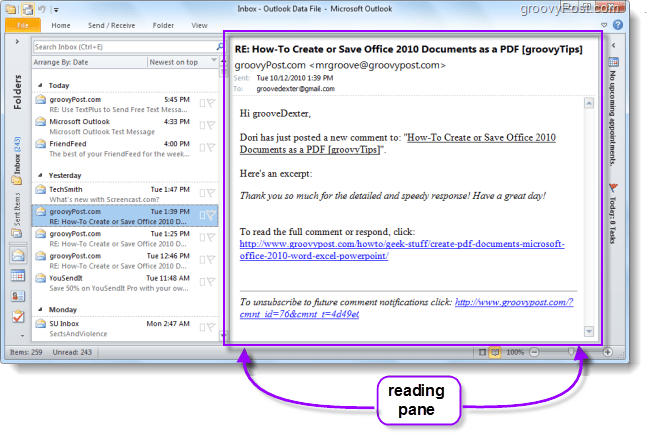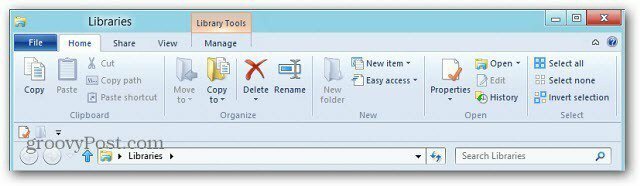כיצד לשנות את מיקום חלון הקריאה המוגדר כברירת מחדל ב- Outlook 2010 ולהקל על הדוא"ל לקריאה
מיקרוסופט אופיס מיקרוסופט Outlook 2010 / / March 18, 2020

אחד הדברים האהובים עליי ב- Microsoft Outlook הוא היכולת לעבור במהירות על כל הודעות הדואר הנכנס של הדואר הנכנס שלי, תוך קריאה במקביל באותו המסך. עם זאת, עם הגדרות ברירת המחדל של Outlook תכונה זו היא נטל עצום על כל מי שנמצא במחשב נייד או במסך הנמוך מ- 22 אינץ '. במדריך זה נעבור על מספר שינויים קלים בממשק ב- Outlook 2010 כדי להיפטר מהסחות דעת ולפנות שטח מסך.
כברירת מחדל, חלונית קריאה ב- Outlook ממוקם ישירות מתחת לתוכן הדואר הנכנס שלך. כפי שמוצג בצילום המסך למטה, זה לא נותן לך הרבה מקום לקרוא את הדוא"ל שלך או באמת שום דבר אחר - הוא צפוף!
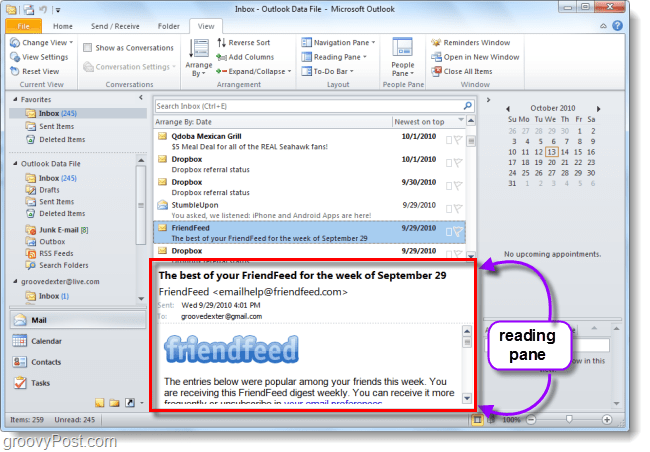
כיצד לשנות את מיקום חלונית הקריאה ב- Outlook ולשחרר את המסך
שלב 1
ב- Outlook 2010, לחץ על ה נוף סרט ב- Outlook 2010 ואילך לחץ על ה חלונית קריאה כפתור. רשימת ירידה תופיע עם 3 אפשרויות. *
- רשמונה
- בottom (ברירת מחדל)
- Off
עבור מדריך זה נניח שאתה נמצא במכשיר עם מסך רחב, ובמקרה זה בחררשמונה.
אתה צריך לבחור Oאם חלונית הקריאה תיעלם לחלוטין, וזה סוג של פטיש כי זה אומר שהכל יש לפתוח דוא"ל בחלון חדש לחלוטין על ידי לחיצה כפולה ידנית על כל פריט שלך תיבת הדואר הנכנס.
* יש גם אופטוns... פריט ברשימה שיעניק לך גישה לכמה הגדרות שאינן קשורות.
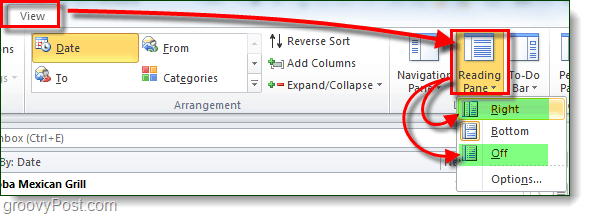
שלב 2
בפינה השמאלית התחתונה של Outlook תראו שני כפתורים וסרגל המחוון זום. הכפתור מימין שנראה כמו ספר פתוח הוא קריאה כפתור מצב, זה שנראה כמו גיליון אלקטרוני הוא רגיל כפתור מצב.
לחץ על ה קריאה כפתור.
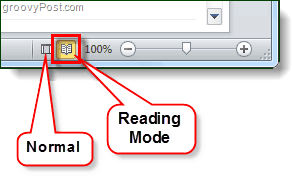
בוצע!
כעת אמור להיות הרבה יותר קל לקרוא את Outlook! חלונית הקריאה תהיה מימין, אשר ברוב התצוגה המודרנית מנצלת את הרזולוציה של מסך רחב. כעת יש למזער את התפריטים הצדדיים ואת הסרט. בהשוואה לצילום המסך בתחילת מאמר זה, זה שלמטה עם שתי ההגדרות המותאמות מאפשר לך לקרוא את הדוא"ל שלך בצורה יעילה הרבה יותר.
כשתסיים לקרוא דוא"ל סתם לחץ על ה רגיל כפתור מצב בתחתית כדי להחזיר את הכל כפי שהיה.